Esistono procedure con cui potrai proteggere le tue applicazioni inserendo una password sul tuo iPhone, qualcosa che sicuramente avrai considerato ad un certo punto.
Dopotutto, se vuoi inserire una password su una applicazione è perché hai bisogno di maggiore sicurezza. Può darsi che non ti fidi di chi ti circonda, che stai per andare in un posto strano e vuoi proteggerti, o vuoi ad esempio che l’app non venga aperta da tuo figlio.
Comunque sia, il fatto di impostare la password alle applicazioni su un iPhone è a misura di sicurezza aggiuntiva associata a tutte quelle già incluse nel dispositivo stesso rendendolo un po’ più sicuro.
Ci sono modi all’interno del dispositivo stesso che possono essere utilizzati per questo scopo e sono quelli che descriveremo di seguito, poiché è meglio utilizzare ciò che offre iOS rispetto a qualsiasi altra alternativa.
Continua a leggere e vediamo come impostare le password per le applicazioni su iPhone, ovvero come bloccarle nell’apertura.
Perché mettere una password sulle applicazioni su un iPhone?
La protezione delle applicazioni con una password imposta un livello di sicurezza maggiore.
Potrebbero esserci diversi motivi per volere tale livello di protezione che potrebbe essere perfettamente praticabile, come ad esempio:
- Privacy: La preoccupazione per la privacy può portarti a considerare l’idea di impostare una password per le applicazioni, ritenendo che con i sistemi di cui dispone l’iPhone non otterrai ciò che ti aspetti.
- Dati sensibili: Può darsi che alcune delle applicazioni che hai installato contengano materiale che vale la pena proteggere a tutti i costi, quindi la password ti aiuterà in questa materia.
- Accesso genitori: Potrebbe trattarsi di una questione di controllo parentale, in modo che le restrizioni che desideri adottare siano più semplici.
- Furto o smarrimento: In questo modo, se l’iPhone viene rubato o lo perdi, avrai più tempo per denunciare il furto o provare a localizzarlo nel caso lo avessi dimenticato da qualche parte.
Come mettere una password sulle applicazioni su un iPhone
Dobbiamo comunque essere realistici e dire che sull’iPhone non esiste la funzione per impostare una password alle singole applicazioni del tuo iPhone.
Tuttavia, esiste una soluzione con cui utilizzerai Screen Time per proteggere con password le applicazioni su un iPhone:
- Vai a Impostazioni > Tempo di utilizzo > Attività app e sito Web > Attiva
- Ora fai clic su Impostazioni del tempo di blocco dello schermo.

- Quindi ti chiederà di inserire un codice.
- Fare clic sull’opzione Limitazioni app per poi accedere a Aggiungi limitazione di utilizzo.

- Ti chiede il codice che hai impostato in precedenza per Screen Time.
- Ora potrai selezionare le app che desideri, puoi anche cliccarci sopra Tutto (app e categorie) se lo desideri.
- Quando vengono selezionate le applicazioni che desideri bloccare con una password, tocca Avanti.
- Definire un limite di tempo di solo 1 minuto quindi fare clic su Aggiungere.

- È necessario assicurarsi che l’opzione Blocca il raggiungimento del limite è abilitato
- In questo modo, chi non conosce il codice non potrà utilizzare l’app per un tempo superiore a quello impostato.
Come bloccare le app su un iPhone utilizzando Face ID o Touch ID
Un’altra opzione interessante che hai è bloccare determinate app tramite FACE ID o Touch ID (il sensore di impronte digitali di cui hanno alcuni vecchi iPhone).
A partire da iOS 16.4 le app possono essere protette tramite questo sistema, cosa che può essere molto pratica. I passaggi per raggiungere questo obiettivo sono i seguenti:
- Accedi all’app Comandi Rapidi dell’iPhone.
- Ora fai clic su Automazioni.
- Clicca sul pulsante Nuova Automazione
- Ora scorri verso il basso e tocca app.
- Clicca su “Scegli” e quindi scegli l’app che desideri bloccare con Face ID o Touch ID, quindi fai clic su Fine.
- Clicca su Viene Aperta e vai Avanti
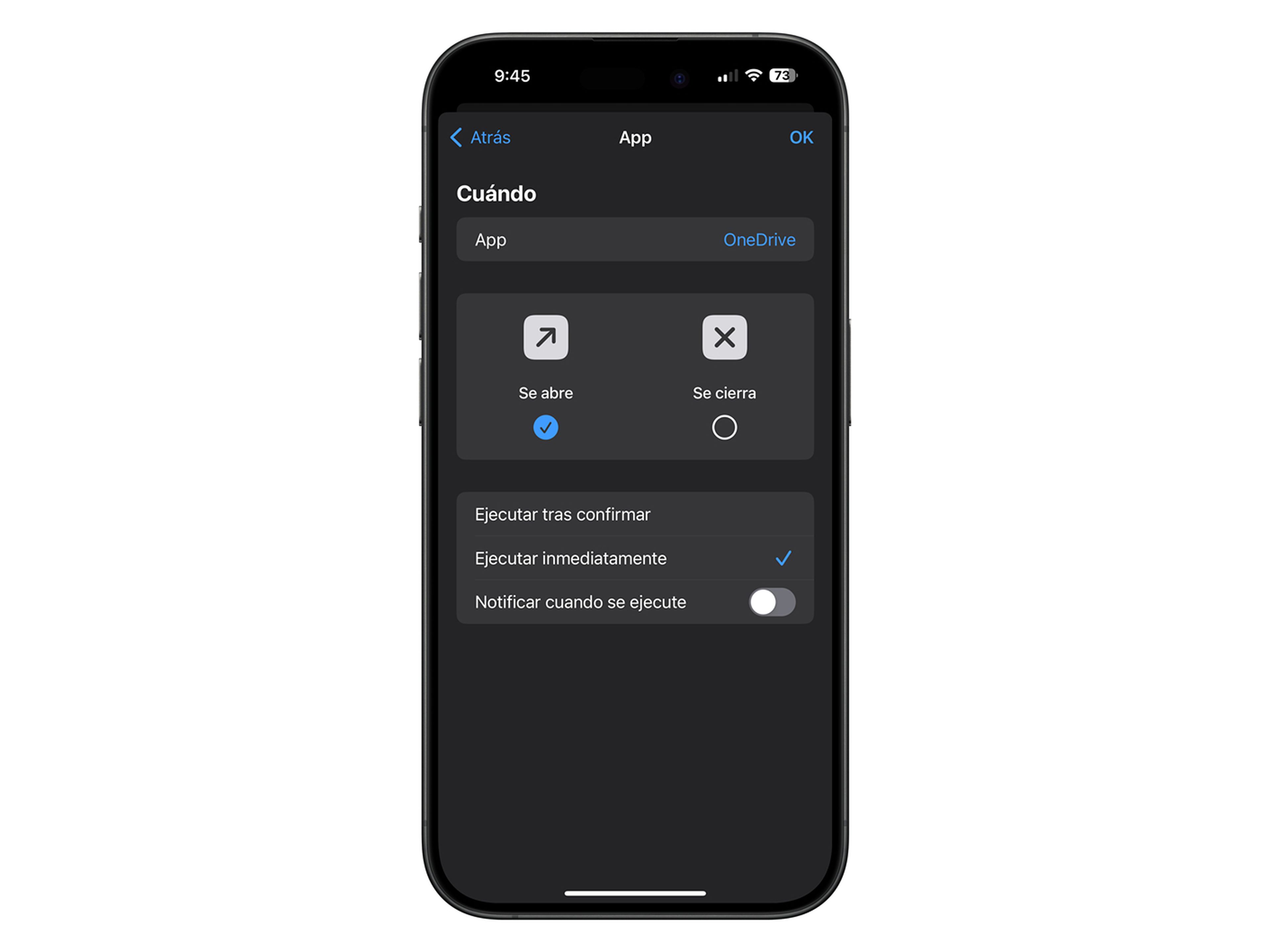
Con questo trucco, quando vuoi accedere a quell’app, ciò che otterrai è che il terminale è bloccato e deve leggere il tuo viso oppure devi fare clic su Touch ID per accedervi, il che ti pone come l’unica persona che lo farà potrebbe entrare.

GloboSoft è una software house italiana che progetta e sviluppa software per la gestione dei file multimediali, dispositivi mobili e per la comunicazione digitale su diverse piattaforme.
Da oltre 10 anni il team di GloboSoft aggiorna il blog Softstore.it focalizzandosi sulla recensione dei migliori software per PC e Mac in ambito video, audio, phone manager e recupero dati.

